
出现这样的情况是由于商店出错所引起的,下面小编给大家分享下修复方法。
步骤如下:
1、按Windows键+ R键 打开运行框;
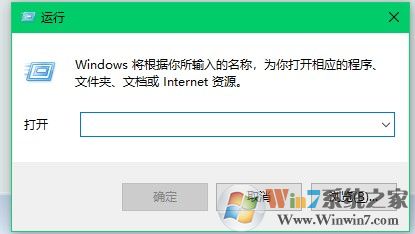
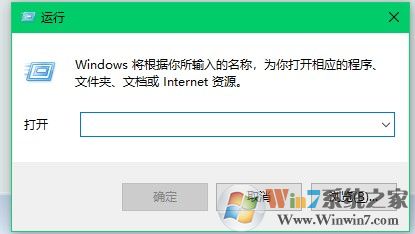
2、在运行窗口中,键入 WSReset.exe并点击“ 确定 ” 按钮;
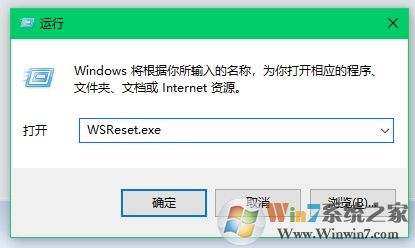
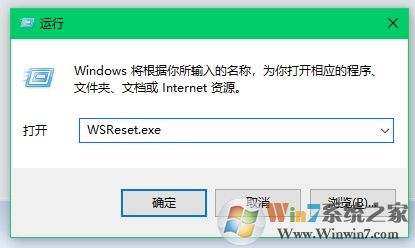
此时会重置商店,重置完成后重新更新查看问题是否解决,日问题依旧则继续往下看:
3、在开始单击右键,选择Windows Powershell(管理员)或在小娜搜索 Powershell,在Windows Powershell上单击右键选择【以管理员身份运行】;
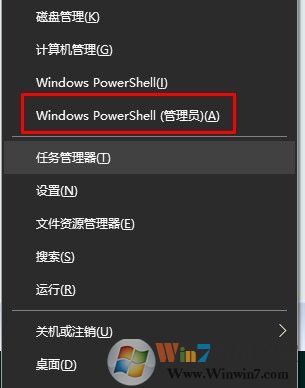
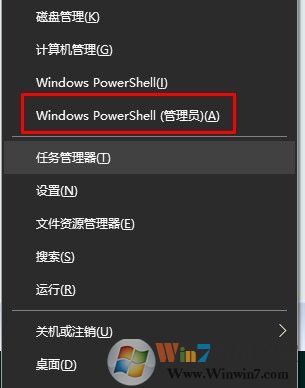
4、在Windows Powershell”窗口中输入以下命令:get-appxpackage *store* | remove-Appxpackage
5、再次安装:
add-appxpackage -register "C:\Program Files\WindowsApps\*Store*\AppxManifest.xml" -disabledevelopmentmode 按下回车键即可。
等待滚动屏滚动完毕后即完成修复!
以上就是Win10应用商店更新应用提示“意想不到的事情发生了”错误的解决方法了,我们只需要按照以上2步操作即可修复Win10应用商店更新应用提示“意想不到的事情发生了”错误。
以上就是Win10应用商店更新应用提示“意想不到的事情发生了”错误的解决方法了,我们只需要按照以上2步操作即可修复Win10应用商店更新应用提示“意想不到的事情发生了”错误。